VOCALOID是一款音效合成软件,用户可以在线导入音效进行合成,帮助您可以制作出满意的音效来。另外VOCALOID中文版内为用户提供了一些超级实用的工具,给您在制作中带来一定的便利。
![VOCALOID]()
![]()
使声音激烈震动从而达到极端发声效果,通过调整蓝调或摇滚,能得到十分震撼的歌声。
注:本机能必须有『VOCALOIO4』的声库。根据声库的种类不同,效果也有所差异。
2、混合两种声库,能够在声库间自由控制音色的“交叉合成”机能
通过混合两种声库,能得到新的音色。通过调节可以将柔和的声音变为强有力的声音。
注:对象的两种声库的歌手和语言必须相同。
3、带有通过视觉反应出音高的『音调渲染机能』机能
音高和颤音等能通过图表显示,可以不用试听,直接通过肉眼识别。可以使工作更加有效率。
![]()
这个参数是速率(力度),整体操作,虽然是称作速率但是这并不是宏观上曲子节奏上的速度,而是音符本身的收缩,效果也会体现在短空白区的自动滑音补充。相对于Vocaloid2中的主要对前音的的收缩,而Vocvaloid3中则是对整个音符的放缩。对于这个参数越大,音符就会显得越舒缓,滑音补充会越明显;越小则会显得音符越短促,滑音补充越淡,甚至消失。
2、DYN:动态度
这个参数就是电平,非常直观,微观操作完全硬度(不会对参数周围造成影响,只会徽当前坐标区域造成影响),数值越大,对应的音量输出(对混引起的输入音量)越大。用于制作声音的起伏。也可以用于单个音符因为高低音滑音造成的失真(变音)的破音进行一定程度的修复。
3、BRE(Breath):气息
这个参数可以调整气息的多少。微观操作完全硬度,默认的值为0,调整得越高,感觉气息越重(更高的话都有点觉得初音的鼻子塞住了),不过这个参数给人的感觉过硬,曲线调节会出现违和感,一般作为宏观(局部直线)参数调整。
4、BRI(Brightness):明亮度/泛音
这个参数可以调整音符泛音,微观操作无硬度(会对周边进行自动进行高斯曲线式效果干涉,事过大的抖动趋近于平缓变化),以高参数将会使这个发音显得更明亮、浑厚,音量也会变大,但是不会有DYN调节的硬度的感觉,而更接近于真是发音大小调节;这个参数越小,泛音就会越轻微,更趋近于清声。主要对于浊辅音、原音、鼻音的效果明显,而对清音(或呼吸音)作用效果平淡。
5、CLE(Clearness):清晰度
这个参数用来调节清晰度的。微观操作完全硬度,参数的默认值是0,通过锐化(趋近杂音)来使声音更明确的表达,对于省源本身处理的效果,这个参数可以用作宏观调节以及部分失真音符的修复(通过整体提高,部分降低的形式),以及特效制作。
6、OPE(Opening):嘴形
这个参数用来调节嘴形大小,整体操作,默认值是127(Max),表明默认的情况下口都会张到最大。值越小,嘴形越小,鼻音显得越重。可以通过该参数修改出近似前鼻音或者后鼻音的效果。相对于Vocaloid2而言,修改方式改成了整体操作,效果更加突出,更加独立,也会有更多的应用。
7、EN(Gender Factor):性别
这个参数用来调节性别指数,微观操作完全硬度,实际上是变频,也就是通常横轴缩波形所带来的声音变化效果。数值越小,波形频率越高,越接近女声/娃娃音;数值越大越接近男声/怪叔叔,这个参数多用于宏观修改,也可以进行音符局部修改制造颤音变声。
8、OR(Portemento Time):滑音
这个参数用来进行滑音的平衡调节,微观操作无硬度,参数越高,向前补充滑音越多(不会超过一个音符的长度),参数越低,向后补充滑音越多。这个参数只会对空白区间自动补充的滑音和音符属性内上/下行滑音做平行干涉,不会干涉滑音其本身。
9、IT(Pitch Bend):弯音
这个参数是用来调节音符音高的,微观操作完全硬度,真正歌唱中的音高和乐谱中有一定的差异。默认的值是处在中间的水平线上,这个参数的作用与下面PBS参数的数值紧密相关。在PBS默认参数的情况下(也就是一个全音的摆动),PIT调节到最高则升一个全音,最低则降一个全音(一个全音是钢琴2个音符的高度,一个半因则是1个音符)。
10、BS(Pitch Bend Sensitivity):音高弯曲灵敏度
这个参数是影响PIT的,微观操作完全硬度,它影响了PIT可以调节的音高范围(1个数值对应1个半音)。默认值是2,也就是一个全音,最大值为24。如果设定成了24 的话,也就是加到了MAX值,不调节PIT也是没有任何表现。但此时把PIT增大到MAX值时,就已经不再是提升一个全音,而是12个全音(也就是跨了两个八度)。这个数值主要用来放缩PIT调节敏感度,对于普通乐谱音符音阶之间都是一个全音或者一个半音的提高,半音提高的部分可以将PBS调节为1,让PIT整体曲线更流畅。当需要过大的弯音调节时,可以将这个参数放大。归零参数的话,会让PIT失去作用。
![]()
回放:“-”(小键盘区)
快进:“+”(小键盘区)
播放/停止:Space 或 Enter
回到开头:“.”或 Ctrl+Home
回到末尾:Ctrl+End
播放当前“区段”:Shift+Space 或 Shift+Enter
二、编辑
选择:Ctrl + 1(小键盘无效,以下同)
画笔:Ctrl + 2
直线:Ctrl + 3
橡皮:Ctrl + 4
全选:Ctrl + A
全选活动动部分:Ctrl + Shift +A
撤销:Ctrl + Z
重做:Ctrl + Y
剪切:Ctrl + X
复制:Ctrl + C
粘贴:Ctrl + V
三、其他操作
快捷菜单:Shift + F10
编辑歌词:F2
切换歌词编辑模式:Alt + ↑或 Alt + ↓
编辑下个音符:Tab
编辑上个音符:Shift + Tab
上一个“参数”:Ctrl + Alt + PageUP
下一个“参数”:Ctrl + Alt + PageDown
横向标度变大:Ctrl + →
横向标度变小:Ctrl + ←
纵向标度变大:Ctrl + ↑
纵向标度变小:Ctrl + ↓
调用教程:F1
显示/隐藏混音器:F3
显示/隐藏参数界面:Ctrl + E
![]()
首先从本网站下载安装压缩包,然后点击next(下一步),同意许可,请认真看许可协定,按图上提示,进入安装,
点击开始安装,等待一会儿
![]()
![]()
![]()
激活
在电脑的开始菜单找到Vocaloid4,点击图中所示的文件,开始激活
选择语言,选择绑定设备,输入激活序列号,点击next
![]()
![]()
![]()
点击next,提示激活成功,你已经完成了激活,但请注意你更新你的计算机系统时,请一定要使用反激活工具,以确保您的序列号不失效。
![]()
![]()
反激活
反激活非常重要,请一定要使用,为了确保你的序列号不浪费激活次数,
在开始菜单,找到如图所示的工具,运行它,如图所示,在线反激活成功,
![]()
![]()
![]()
制作歌曲
计划制作那首歌曲,或创作,初学者建议先制作已有的简单歌曲,这里以小星星为例。
![]()
若是已知的话,可以先做伴奏,若是原创的话可以先做词再根据词做伴奏。
这里先打开FL,设置语速为100。
![]()
这里先用钢琴伴奏,在插件数据库里杂类中找到FL Keys,这就是钢琴。拖动到右侧的框中,并选中。完成后应是这样的。
![]()
在右侧单击音轨一的最左侧,显示样式一。点击FL Keys右侧的大长方形框,显示钢琴窗。FL根音符默认为C5这里为G5。
![]()
点击钢琴窗按照简谱完成伴奏。这里先完成前12小节。然后导出为波形文件,16位,不然vocaloid无法识别。
![]()
打开vocaloid,导入刚才导出的波形文件。设置语速为100,选择歌手。
![]()
输入歌词,该歌曲根音符位G3,中文歌词只用输入拼音,日语输入罗马音。若人声太小,可以把人声多复制几轨。
![]()
导出为波形文件即可。合成速度比较慢,若轨道多也许需要几分钟。
![]()
接着就可以试听效果了。
先把你的伴奏想办法转成wav文件(719喜欢用格式工厂)
然后用Vocaloid上边的文件>导入>Wave文件把你的wav文件导入
蹦出的对话框点OK 然后你就会发现有一条音轨变成了这个样子,就说明成功了
伴奏音量太小了/太大了怎么调?
按快捷键F3(或者显示>混音器)
然后在左边找一找这个东西伴奏是中间那个写着Wave的那两个的其中一个,歌手是左边的。调底下那个滑块就可以调音量
最上边那个Gain是增益音量增强的
部分音符音量太低,其他比较正常,该如何解决?
如果一个音符音量太低的话一般是因为那个音符音太高了两种解决办法
1)把整个音乐降个调(不过伴奏也得跟着降吧...719觉得好像很麻烦)
2)调参数DYN(DYN跟上边我说的F3用处差不多调局部音量的如果那个音音量太高太突兀的话也可以用这个办法)
铅笔和直线有什么不同之处?
在音符编辑区的话用处一样
在参数那里就不一样了铅笔画出来的是弯的(跟你的鼠标轨迹一样)直线是直的
所以719更习惯用直线画看起来漂亮(强迫症!)
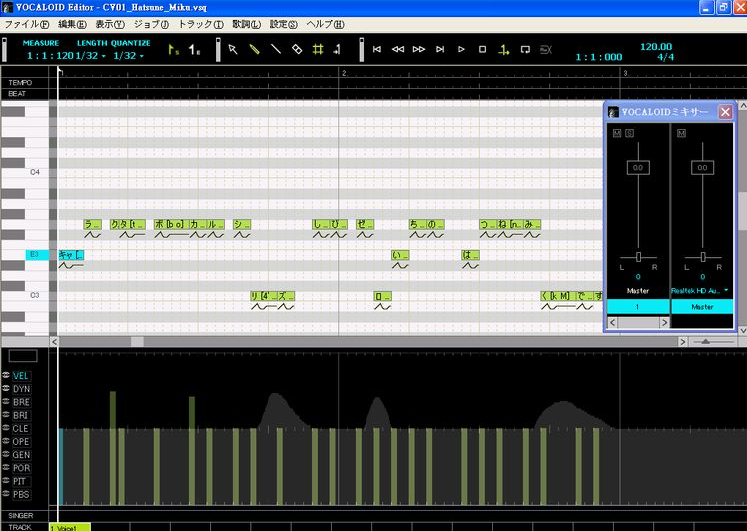
【软件介绍】
Vocaloid这款软件是目前网络上非常流行的一款音频处理工具,是一款功能强大的电子音合成软件。巡音vocaloid4汉化版是由YAMAHA集团发行的歌声合成器技术以及基于此项技术的应用程序,该产品可以令用户通过输入歌词和旋律的方式直接生成歌曲,而歌曲的基础声音数据则来自于配音演员,这些庞大的数据被称为“音源库”。使用能够帮助用户制作出非常有张力的声音,像大家都非常熟悉的洛天依,就是利用这种技术制作而成,她的声音风靡万千网友,这绝非人类能够达成的声音,软件所使用的声音合成引擎可以拼接和处理在频段中摘录的声音片段,虽然所有歌曲的基础声音数据来自配音演员,但是它是经过处理的,经过把人类的歌音从韵母、子音、气音、延长音、切音、组合音等等去切割再分别录制这些流程,从而生成一个拥有独特旋律的声音和歌曲。软件能够帮助让你轻松改变声音的张力,并给还咆哮如表达式的声音。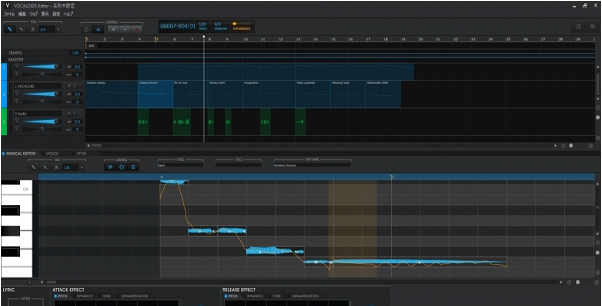
【功能介绍】
1、有实现极端发声效果的Growl机能使声音激烈震动从而达到极端发声效果,通过调整蓝调或摇滚,能得到十分震撼的歌声。
注:本机能必须有『VOCALOIO4』的声库。根据声库的种类不同,效果也有所差异。
2、混合两种声库,能够在声库间自由控制音色的“交叉合成”机能
通过混合两种声库,能得到新的音色。通过调节可以将柔和的声音变为强有力的声音。
注:对象的两种声库的歌手和语言必须相同。
3、带有通过视觉反应出音高的『音调渲染机能』机能
音高和颤音等能通过图表显示,可以不用试听,直接通过肉眼识别。可以使工作更加有效率。
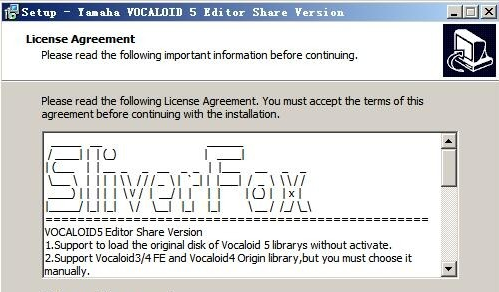
【参数介绍】
1、VEL:速率/力度这个参数是速率(力度),整体操作,虽然是称作速率但是这并不是宏观上曲子节奏上的速度,而是音符本身的收缩,效果也会体现在短空白区的自动滑音补充。相对于Vocaloid2中的主要对前音的的收缩,而Vocvaloid3中则是对整个音符的放缩。对于这个参数越大,音符就会显得越舒缓,滑音补充会越明显;越小则会显得音符越短促,滑音补充越淡,甚至消失。
2、DYN:动态度
这个参数就是电平,非常直观,微观操作完全硬度(不会对参数周围造成影响,只会徽当前坐标区域造成影响),数值越大,对应的音量输出(对混引起的输入音量)越大。用于制作声音的起伏。也可以用于单个音符因为高低音滑音造成的失真(变音)的破音进行一定程度的修复。
3、BRE(Breath):气息
这个参数可以调整气息的多少。微观操作完全硬度,默认的值为0,调整得越高,感觉气息越重(更高的话都有点觉得初音的鼻子塞住了),不过这个参数给人的感觉过硬,曲线调节会出现违和感,一般作为宏观(局部直线)参数调整。
4、BRI(Brightness):明亮度/泛音
这个参数可以调整音符泛音,微观操作无硬度(会对周边进行自动进行高斯曲线式效果干涉,事过大的抖动趋近于平缓变化),以高参数将会使这个发音显得更明亮、浑厚,音量也会变大,但是不会有DYN调节的硬度的感觉,而更接近于真是发音大小调节;这个参数越小,泛音就会越轻微,更趋近于清声。主要对于浊辅音、原音、鼻音的效果明显,而对清音(或呼吸音)作用效果平淡。
5、CLE(Clearness):清晰度
这个参数用来调节清晰度的。微观操作完全硬度,参数的默认值是0,通过锐化(趋近杂音)来使声音更明确的表达,对于省源本身处理的效果,这个参数可以用作宏观调节以及部分失真音符的修复(通过整体提高,部分降低的形式),以及特效制作。
6、OPE(Opening):嘴形
这个参数用来调节嘴形大小,整体操作,默认值是127(Max),表明默认的情况下口都会张到最大。值越小,嘴形越小,鼻音显得越重。可以通过该参数修改出近似前鼻音或者后鼻音的效果。相对于Vocaloid2而言,修改方式改成了整体操作,效果更加突出,更加独立,也会有更多的应用。
7、EN(Gender Factor):性别
这个参数用来调节性别指数,微观操作完全硬度,实际上是变频,也就是通常横轴缩波形所带来的声音变化效果。数值越小,波形频率越高,越接近女声/娃娃音;数值越大越接近男声/怪叔叔,这个参数多用于宏观修改,也可以进行音符局部修改制造颤音变声。
8、OR(Portemento Time):滑音
这个参数用来进行滑音的平衡调节,微观操作无硬度,参数越高,向前补充滑音越多(不会超过一个音符的长度),参数越低,向后补充滑音越多。这个参数只会对空白区间自动补充的滑音和音符属性内上/下行滑音做平行干涉,不会干涉滑音其本身。
9、IT(Pitch Bend):弯音
这个参数是用来调节音符音高的,微观操作完全硬度,真正歌唱中的音高和乐谱中有一定的差异。默认的值是处在中间的水平线上,这个参数的作用与下面PBS参数的数值紧密相关。在PBS默认参数的情况下(也就是一个全音的摆动),PIT调节到最高则升一个全音,最低则降一个全音(一个全音是钢琴2个音符的高度,一个半因则是1个音符)。
10、BS(Pitch Bend Sensitivity):音高弯曲灵敏度
这个参数是影响PIT的,微观操作完全硬度,它影响了PIT可以调节的音高范围(1个数值对应1个半音)。默认值是2,也就是一个全音,最大值为24。如果设定成了24 的话,也就是加到了MAX值,不调节PIT也是没有任何表现。但此时把PIT增大到MAX值时,就已经不再是提升一个全音,而是12个全音(也就是跨了两个八度)。这个数值主要用来放缩PIT调节敏感度,对于普通乐谱音符音阶之间都是一个全音或者一个半音的提高,半音提高的部分可以将PBS调节为1,让PIT整体曲线更流畅。当需要过大的弯音调节时,可以将这个参数放大。归零参数的话,会让PIT失去作用。
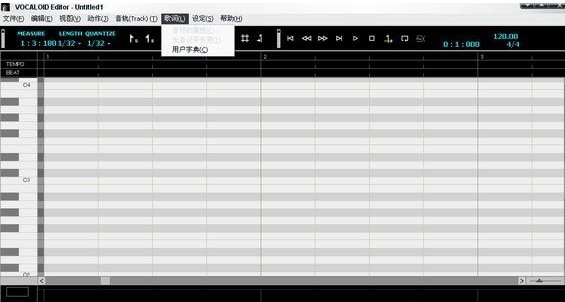
【快捷键】
一、播放控回放:“-”(小键盘区)
快进:“+”(小键盘区)
播放/停止:Space 或 Enter
回到开头:“.”或 Ctrl+Home
回到末尾:Ctrl+End
播放当前“区段”:Shift+Space 或 Shift+Enter
二、编辑
选择:Ctrl + 1(小键盘无效,以下同)
画笔:Ctrl + 2
直线:Ctrl + 3
橡皮:Ctrl + 4
全选:Ctrl + A
全选活动动部分:Ctrl + Shift +A
撤销:Ctrl + Z
重做:Ctrl + Y
剪切:Ctrl + X
复制:Ctrl + C
粘贴:Ctrl + V
三、其他操作
快捷菜单:Shift + F10
编辑歌词:F2
切换歌词编辑模式:Alt + ↑或 Alt + ↓
编辑下个音符:Tab
编辑上个音符:Shift + Tab
上一个“参数”:Ctrl + Alt + PageUP
下一个“参数”:Ctrl + Alt + PageDown
横向标度变大:Ctrl + →
横向标度变小:Ctrl + ←
纵向标度变大:Ctrl + ↑
纵向标度变小:Ctrl + ↓
调用教程:F1
显示/隐藏混音器:F3
显示/隐藏参数界面:Ctrl + E
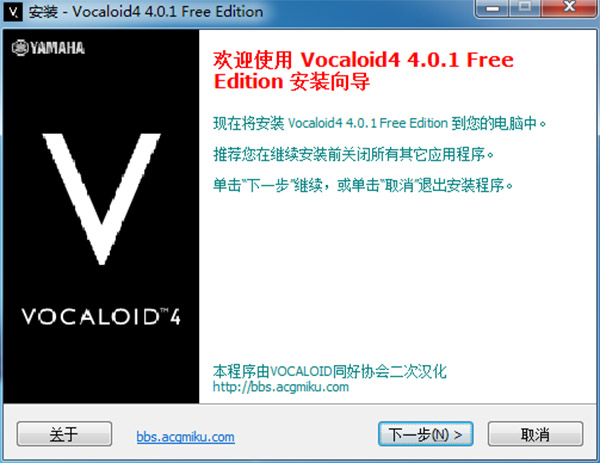
【使用教程】
安装首先从本网站下载安装压缩包,然后点击next(下一步),同意许可,请认真看许可协定,按图上提示,进入安装,
点击开始安装,等待一会儿
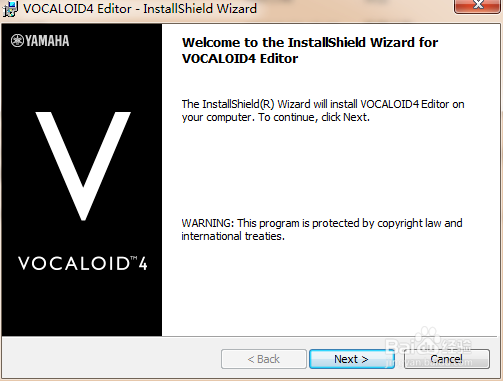
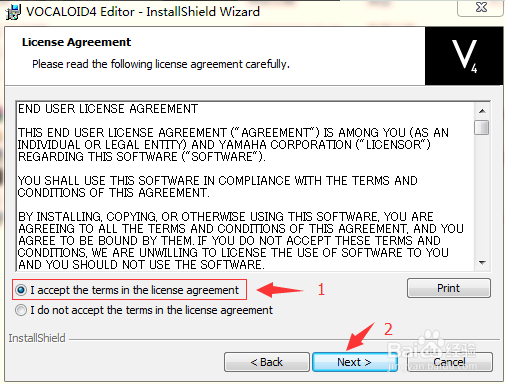
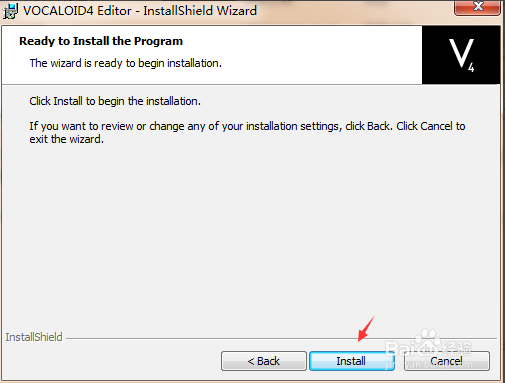
激活
在电脑的开始菜单找到Vocaloid4,点击图中所示的文件,开始激活
选择语言,选择绑定设备,输入激活序列号,点击next
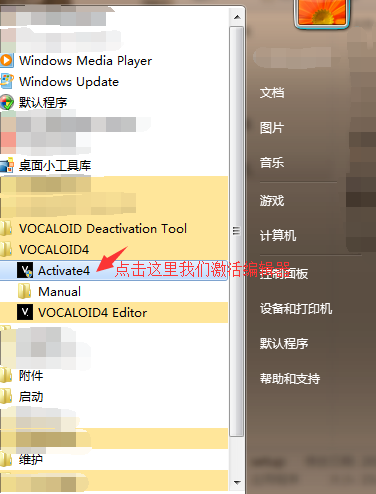
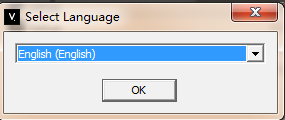
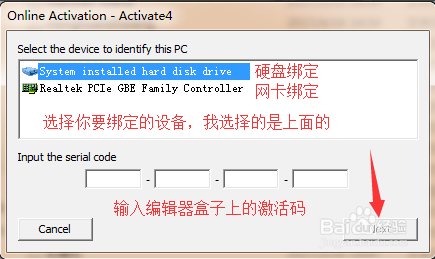
点击next,提示激活成功,你已经完成了激活,但请注意你更新你的计算机系统时,请一定要使用反激活工具,以确保您的序列号不失效。
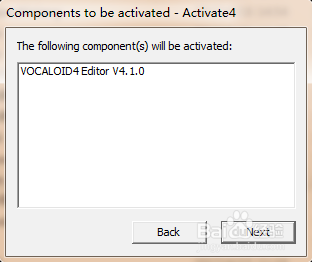
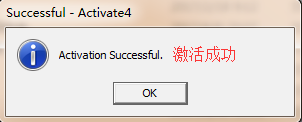
反激活
反激活非常重要,请一定要使用,为了确保你的序列号不浪费激活次数,
在开始菜单,找到如图所示的工具,运行它,如图所示,在线反激活成功,
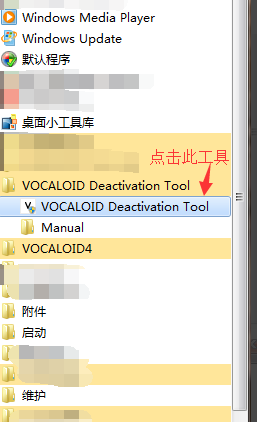
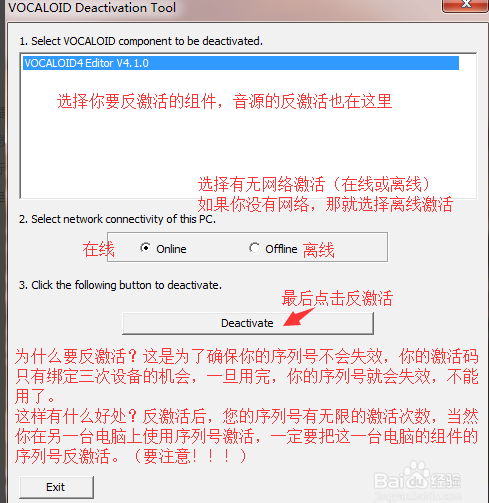
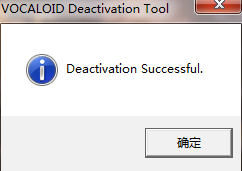
制作歌曲
计划制作那首歌曲,或创作,初学者建议先制作已有的简单歌曲,这里以小星星为例。
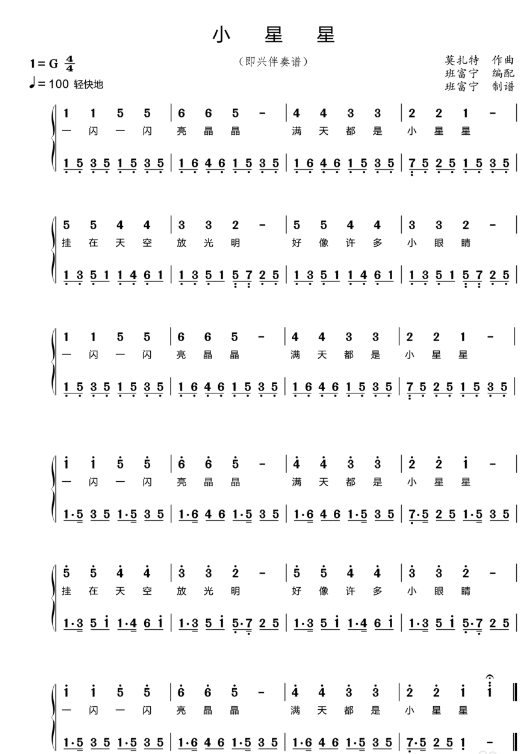
若是已知的话,可以先做伴奏,若是原创的话可以先做词再根据词做伴奏。
这里先打开FL,设置语速为100。
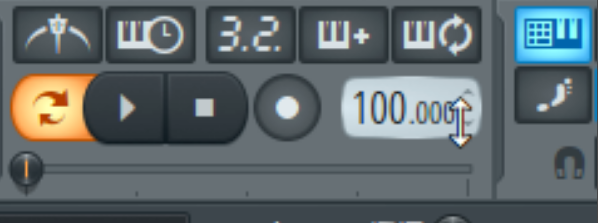
这里先用钢琴伴奏,在插件数据库里杂类中找到FL Keys,这就是钢琴。拖动到右侧的框中,并选中。完成后应是这样的。

在右侧单击音轨一的最左侧,显示样式一。点击FL Keys右侧的大长方形框,显示钢琴窗。FL根音符默认为C5这里为G5。
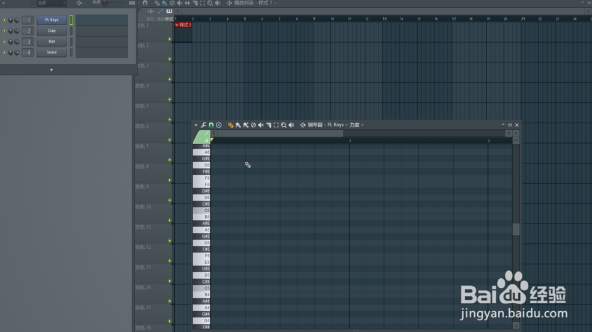
点击钢琴窗按照简谱完成伴奏。这里先完成前12小节。然后导出为波形文件,16位,不然vocaloid无法识别。
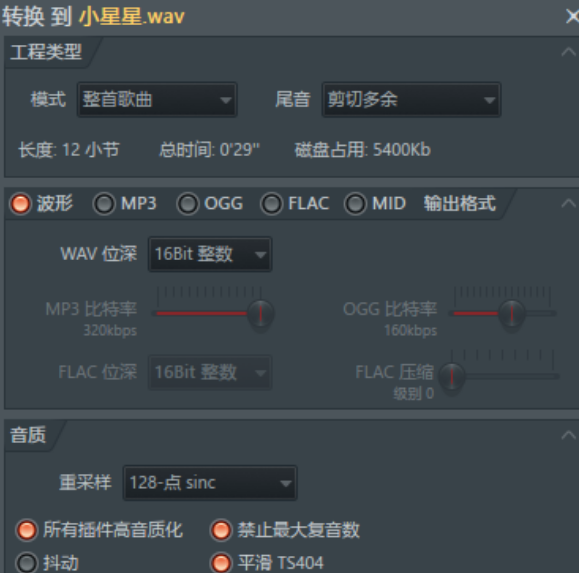
打开vocaloid,导入刚才导出的波形文件。设置语速为100,选择歌手。
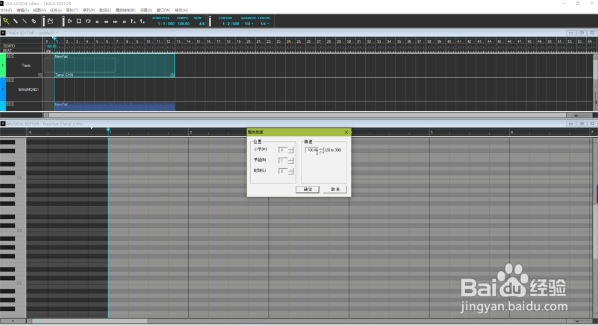
输入歌词,该歌曲根音符位G3,中文歌词只用输入拼音,日语输入罗马音。若人声太小,可以把人声多复制几轨。
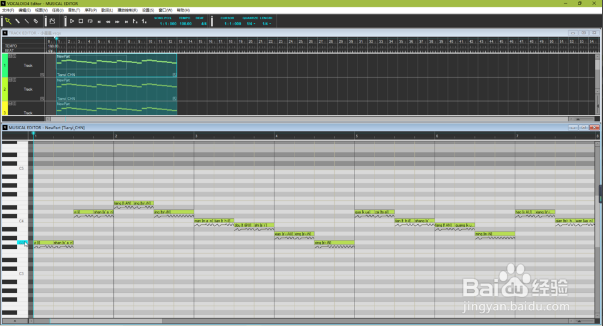
导出为波形文件即可。合成速度比较慢,若轨道多也许需要几分钟。
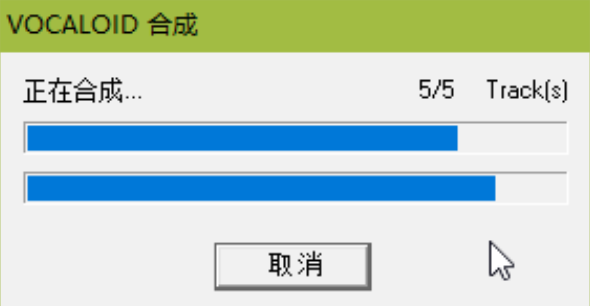
接着就可以试听效果了。
【常见问题】
怎么插入伴奏?先把你的伴奏想办法转成wav文件(719喜欢用格式工厂)
然后用Vocaloid上边的文件>导入>Wave文件把你的wav文件导入
蹦出的对话框点OK 然后你就会发现有一条音轨变成了这个样子,就说明成功了
伴奏音量太小了/太大了怎么调?
按快捷键F3(或者显示>混音器)
然后在左边找一找这个东西伴奏是中间那个写着Wave的那两个的其中一个,歌手是左边的。调底下那个滑块就可以调音量
最上边那个Gain是增益音量增强的
部分音符音量太低,其他比较正常,该如何解决?
如果一个音符音量太低的话一般是因为那个音符音太高了两种解决办法
1)把整个音乐降个调(不过伴奏也得跟着降吧...719觉得好像很麻烦)
2)调参数DYN(DYN跟上边我说的F3用处差不多调局部音量的如果那个音音量太高太突兀的话也可以用这个办法)
铅笔和直线有什么不同之处?
在音符编辑区的话用处一样
在参数那里就不一样了铅笔画出来的是弯的(跟你的鼠标轨迹一样)直线是直的
所以719更习惯用直线画看起来漂亮(强迫症!)